Observação
O acesso a essa página exige autorização. Você pode tentar entrar ou alterar diretórios.
O acesso a essa página exige autorização. Você pode tentar alterar os diretórios.
A segmentação de audiências pode ajudá-lo a direcionar conteúdos para Grupos do Microsoft 365 específicas na sua organização para que o seu conteúdo seja visto pelas pessoas certas. A segmentação de audiências pode ser aplicada a cartões na dashboard, publicações de notícias do SharePoint que aparecem no leitor de notícias e ligações na secção Recurso. Por exemplo, se um departamento financeiro regional tiver muitos cartões de dashboard especializados necessários para as suas tarefas diárias, a segmentação de audiências garante que apenas os membros desse grupo veem os cartões.
Observação
A experiência do leitor de notícias está a ser implementada para os utilizadores que irão substituir a experiência de Feed atual em dispositivos móveis, web e de ambiente de trabalho. Esta atualização está prevista para ser lançada para todos os clientes em todos os dispositivos até ao final de abril de 2025.
Também pode criar experiências de Viva Connections separadas para diferentes audiências. Para obter mais informações, consulte o artigo sobre a diferença entre a segmentação de audiências e diferentes experiências.
Observação
- A segmentação de audiência filtra o conteúdo e não é uma medida de segurança. Não se destina a gerir permissões, acesso ou proteger conteúdos confidenciais.
- Microsoft Entra Grupos (incluindo grupos de segurança, Grupos do Microsoft 365 e Microsoft Entra Grupos Dinâmicos) são suportados.
- O autor consegue ver todo o conteúdo no Modo de edição. No modo de leitura, o conteúdo é filtrado com base nas audiências selecionadas.
- Publicar (ou voltar a publicar) para guardar as alterações efetuadas ao conteúdo da página existente, metadados de página e definições de segmentação de audiência para que as funcionalidades de segmentação de audiências entrem em vigor.
Aplicar a segmentação de audiências a cartões no dashboard
Crie uma experiência personalizada ao direcionar dashboard cartões para públicos específicos para garantir que apenas os cartões mais relevantes são vistos. Utilizar a segmentação de audiências:
Para criar vistas personalizadas para diferentes funções e regiões,
Para gerar tantas vistas diferentes quanto necessário para criar experiências exclusivas, e
Para garantir que o conteúdo mais importante é visto pela audiência pretendida.
Siga estas instruções se estiver a configurar o Viva Connections dashboard pela primeira vez.
Observação
- As permissões de proprietário do site para o site doméstico do SharePoint são necessárias para editar o Viva Connections dashboard.
- Os proprietários de sites que configuram o Connections dashboard pela primeira vez devem ver o artigo sobre como criar um Viva Connections dashboard e adicionar cartões para obter mais informações.
Para aplicar a segmentação de audiências a um dashboard card:
Observação
Consulte o artigo sobre como editar o dashboard a partir do SharePoint se estiver a aceder a Viva Connections a partir do seu site do SharePoint.
Na dashboard, selecione Editar.
Selecione Editar no cartão ao qual você deseja aplicar o direcionamento do público-alvo.

Na parte inferior do painel de edição, introduza os Grupos no campo Audiência a destino . Saia do painel de edição quando terminar.
Pré-visualize a experiência de visualização para diferentes audiências e dispositivos ao selecionar Pré-visualizar na barra de comandos.
Publique o dashboard quando terminar para que a segmentação de audiências entre em vigor. É apresentado um ícone na card a indicar que a segmentação de audiências é aplicada.

Observação
Se tiver sido selecionado um grupo de audiências que criou ou alterou recentemente, poderá demorar algum tempo a ver a segmentação aplicada a esse grupo.
Pré-visualize a sua Connections dashboard para ver como é apresentada para diferentes audiências
Depois de criar ou editar cartões no seu Connections dashboard, certifique-se de que pré-visualiza a experiência para cada público e em dispositivos móveis e de ambiente de trabalho.
O que vê no modo de pré-visualização aproxima a forma como o dashboard é apresentado para determinadas audiências e dispositivos. Quando aplica a segmentação de audiência a cartões, pode pré-visualizar a forma como as pessoas vêem os dashboard consoante a audiência ou o dispositivo.
Enquanto estiver no modo de visualização, verifique se:
As lacunas físicas não estão presentes entre cartões que possam aparecer durante a pré-visualização de diferentes audiências e dispositivos. Se vir lacunas, reorganize os cartões para que cada público e dispositivo tenha uma experiência de visualização de alta qualidade.
Ícones, elementos gráficos e imagens são fáceis de identificar e entender.
Botões e links estão ativos e vão para seus destinos pretendidos.
Rótulos e texto de descrição são úteis, fáceis de ler e fazem sentido para o público-alvo pretendido.
Para pré-visualizar audiências diferentes:
No modo de edição, selecione Pré-visualização no canto superior direito.
Abra a lista suspensa Selecione o público para visualizar como. (se não forem direcionados cartões para a audiência, verá uma etiqueta de destino de Audiência desativada).
Pesquise e selecione um grupo. Depois de adicionado, o grupo está selecionado por predefinição. Pode selecionar novamente o grupo na lista pendente Selecionar audiências para pré-visualizar para o desselecionar. Cartões direcionados para um ecrã de grupo específico.
Quando uma ou mais audiências estão selecionadas, os cartões que não têm a segmentação de audiência aplicada também são apresentados.
Se não forem direcionadas audiências, apenas os cartões que não são de audiência são apresentados. Se não existirem cartões com a segmentação de audiência aplicada, nenhuma apresentação.
Se não fizer parte de uma das audiências selecionadas, só verá cartões que não sejam alvo de audiências. Se nenhum dos cartões for alvo de audiência, não verá cartões.
No exemplo seguinte, a pré-visualização está definida para dispositivos móveis e realça as diferentes vistas que podem ser criadas a partir de um único dashboard através da segmentação de audiências.
| Ver 1 (Utilizador Geral) | Ver 2 (Utilizadores em Vendas) |
|---|---|

|

|
Aplicar a segmentação de audiências a notícias que são apresentadas no leitor de notícias
A segmentação de audiências é útil quando pretende apresentar informações relevantes apenas para um grupo específico de pessoas. Por exemplo, pode direcionar notícias sobre um projeto específico apenas para membros da equipa e intervenientes do projeto.
Para utilizar a segmentação de audiências, primeiro tem de ativar a segmentação de audiências para cada biblioteca de páginas que contém as notícias que pretende direcionar. Para obter mais informações, consulte o artigo sobre como ativar a segmentação de audiências para a biblioteca de páginas.
Aplicar a segmentação de audiências a mensagens de notícias do SharePoint
Para aplicar a segmentação de audiências a mensagens de notícias (páginas do site) a partir do seu site do SharePoint:
Aceda às Definições a partir do site do SharePoint onde as notícias são publicadas e selecione Conteúdos do site.
Navegue para a mensagem de notícias à qual pretende aplicar audiências e selecione Propriedades na barra de comandos.
Em Audiência, introduza os Grupos para os quais pretende direcionar a mensagem de notícias. Feche o painel Propriedades quando terminar.
Publique novamente a publicação de notícias para que o público-alvo entre em vigor. As notícias direcionadas para audiências específicas listam os grupos na coluna Audiência.

Aplicar a segmentação de audiências a notícias de Connections
Para aplicar a segmentação de audiências a notícias de Connections:
Navegue para a mensagem de notícias à qual pretende aplicar audiências e selecione Editar.
Selecione Detalhes da página na barra de comandos.
Em Audiência, introduza os Grupos para os quais pretende direcionar a mensagem de notícias. Feche o painel Propriedades quando terminar.

Selecione Atualizar notícias para que o público-alvo entre em vigor.
Aplicar a segmentação de audiências a ligações nos recursos
Os recursos são as ligações de navegação que são apresentadas por baixo do dashboard. Pode fornecer outro nível de personalização às ligações de Recursos ao aplicar a segmentação de audiências. As ligações de recursos que têm a segmentação de audiência aplicada apenas são apresentadas aos utilizadores que fazem parte da audiência selecionada.
Por exemplo, uma organização poderia utilizar a segmentação de audiências para fornecer um conjunto de ligações de recursos para os utilizadores que trabalham em Recursos Humanos que só seriam vistos por esses utilizadores.
Comece por selecionar Editar na secção Recursos da sua experiência de Connections.
Paire o cursor sobre a ligação do recurso e selecione as reticências.
Selecione Editar.
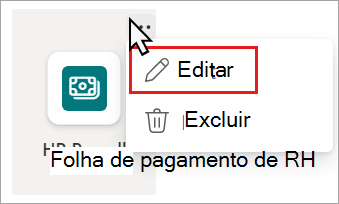
Em Audiências a visar, introduza os Grupos que pretende ver a ligação de recurso. Até 10 audiências podem ser direcionadas.
Selecione Salvar.

As ligações direcionadas para audiências específicas apresentam um ícone de segmentação de audiência no canto superior esquerdo da ligação de recursos.
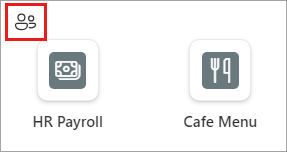
Para obter mais informações, veja o artigo sobre como personalizar recursos.
Mais recursos
Descrição geral: Viva Connections
Criar o Viva Connections dashboard
Utilizar peças Web para apresentar conteúdo no seu site do SharePoint
Configurar a navegação global na barra de aplicativos do Microsoft Office SharePoint Online


